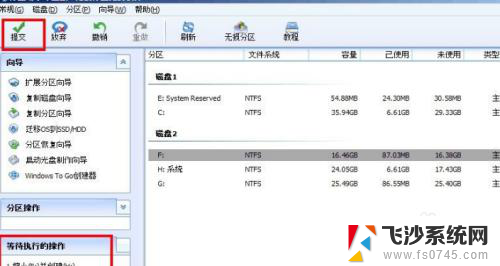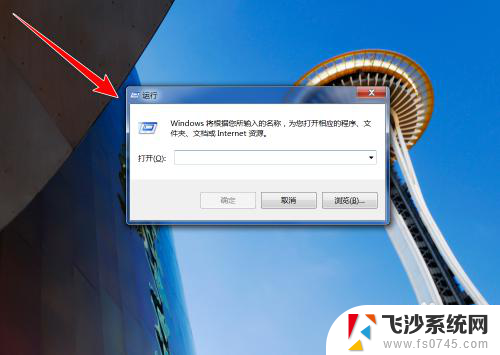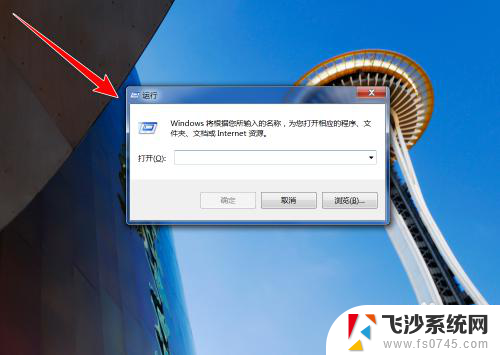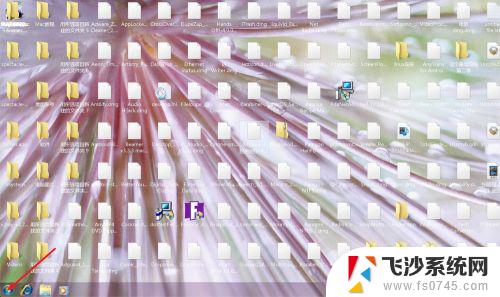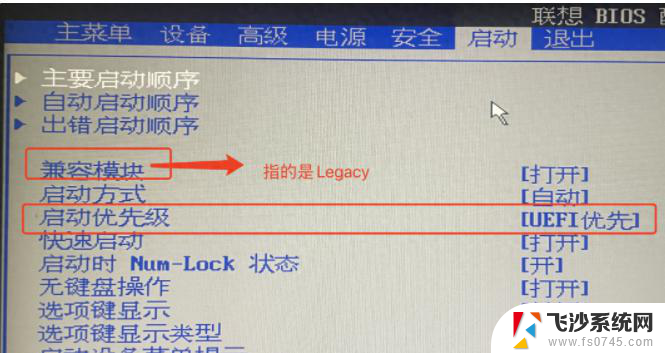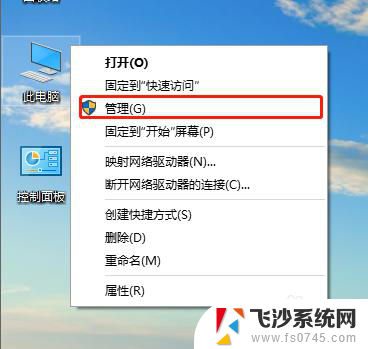固态硬盘格式化分区 ssd固态硬盘格式化方法
固态硬盘是一种使用固态存储器作为数据存储介质的硬盘,具有较高的读写速度和稳定性,为了充分利用固态硬盘的性能,格式化分区是必不可少的步骤。固态硬盘格式化分区的方法有很多种,可以通过操作系统自带的工具或者第三方软件来实现。在进行固态硬盘格式化分区时,需要注意保护数据的安全性,避免误操作导致数据丢失。通过正确的格式化分区方法,可以使固态硬盘更加稳定地工作,提升系统的整体性能。
具体方法:
1.固态硬盘建议首先转化为GPT分区
固态硬盘存储速度较快,如果电脑支持UEFI启动。固态硬盘采用GPT+UEFI模式安装系统,可大幅提升系统的启动速度和安全性。
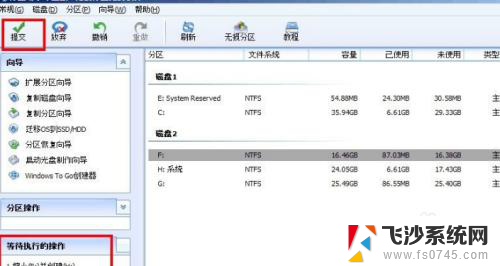
2.由于一般固态硬盘默认MBR分区,可以考虑使用磁盘精灵等工具将固态硬盘分区转化为GPT分区。也可以借助windows自带diskpart命令将硬盘分区转换为GPT。
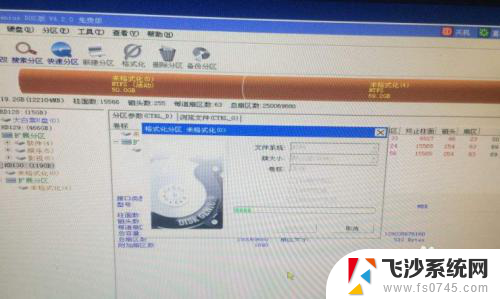
3.固态硬盘建议划分1到两个分区
由于固态硬盘存储速度较快,长期写入数据存在一定的擦写磨损。所以一般固态硬盘建议作为系统和软件盘使用,分区越少,存储效率越高,固态硬盘擦写磨损相对更小。
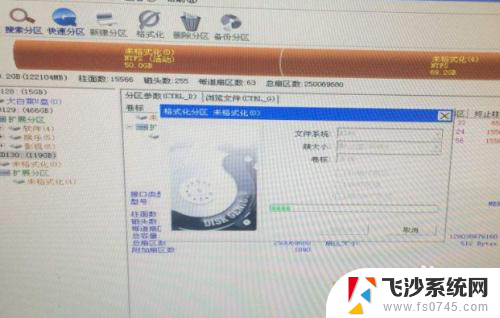
4.如果电脑采用双硬盘,建议固态硬盘只划分一个分区,如果电脑采用单硬盘,可以考虑划分1到2个分区。
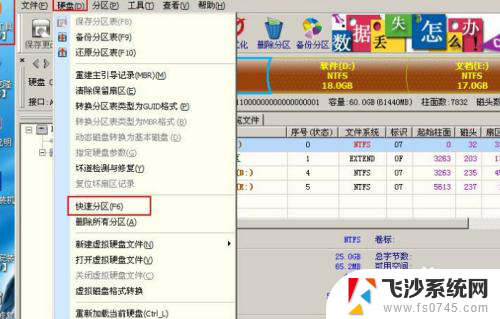
5.固态硬盘分区确保4K对齐
如果固态硬盘分区4K不对齐,会严重影响硬盘的存储速度,所以在对固态硬盘进行分区时必须做4K分区对齐。可以使用磁盘精灵工具,在对固态硬盘分区时勾选对齐到分区到此扇区数的整数倍,一般选择2048就可以了。
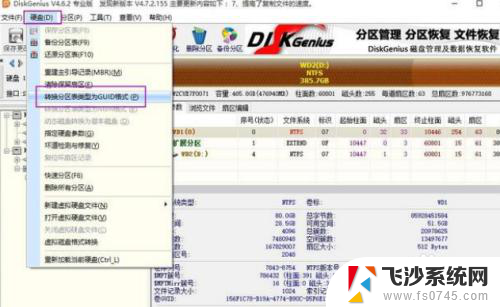
6.由于固态硬盘存储速度较快,但存在擦写磨损,所以一般建议作为系统和软件盘使用,固态硬盘一般建议划分1到2个分区,在分区时一定注意做4K分区对齐。如果电脑支持uefi启动,需要将固态硬盘分区转化为GPT分区。
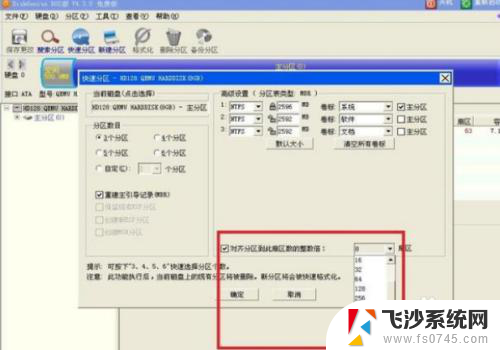
以上是关于固态硬盘格式化分区的全部内容,如果您遇到相同的问题,可以按照以上方法进行解决。